 титульная страница > Учебник по программному обеспечению > Надежные способы исправить резервное копирование Steam, не работающее в Windows
титульная страница > Учебник по программному обеспечению > Надежные способы исправить резервное копирование Steam, не работающее в Windows
Надежные способы исправить резервное копирование Steam, не работающее в Windows
Когда вы хотите сменить устройство для использования Steam, вы можете беспокоиться о том, нужно ли снова загружать файлы вашей игры. Чтобы избежать этого, вы можете создать резервную копию файлов игры. Однако, если вы столкнулись с проблемой «Резервное копирование Steam не работает», как ее исправить? Прочтите этот пост от MiniTool, чтобы узнать, как исправить неработающую резервную копию Steam.
Почему резервная копия Steam не работает
Резервное копирование — это одна из функций Steam. Он позволяет создавать резервные копии игровых файлов и настроек, чтобы обеспечить возможность восстановления игровых данных в случае сбоя системы или необходимости переключиться на другое устройство. Вы можете задаться вопросом, почему резервное копирование Steam не работает в Windows. Причин этой ошибки несколько.
- Файл поврежден. Если файлы игры повреждены, резервное копирование может не работать. Вы должны убедиться, что ваши файлы в хорошем состоянии.
- Недостаточно места. Для резервного копирования Steam требуется достаточно свободного места для сохранения файлов. Если места на диске недостаточно, резервное копирование не удастся.
- Включен брандмауэр или антивирусное программное обеспечение. Функция резервного копирования Steam может быть затронута, если вы включили брандмауэр или загрузили другую защиту. программное обеспечение.
- Процесс резервного копирования прерван. Процесс резервного копирования будет прерван, если компьютер обесточен, выключен или отключен от сети.
Как исправить неработающую резервную копию Steam в Windows
Чтобы исправить ошибку резервного копирования Steam, вы можете сначала проверить, стабильно ли и быстро ли сетевое соединение. Если с сетевым подключением проблем нет, попробуйте следующие методы.
Способ 1: проверка целостности файла
Вы можете проверить целостность файлов, чтобы убедиться, что они не повреждены. Эта функция может распознавать поврежденные файлы, сравнивая файлы игры на вашем компьютере и на сервере Steam. Вот конкретные шаги.
- Запустите приложение Steam и выберите Библиотека.
- Нажмите правой кнопкой мыши на игре и выберите Свойства.
- Переключитесь на опцию Установленные файлы и нажмите Проверить целостность файлов игры.
Если Если возникнут какие-либо проблемы, поврежденные файлы будут заменены.
Метод 2: удаление подозрительных файлов из папки Steam
Иногда резервное копирование Steam не работает из-за некоторых подозрительных файлов. Что вы можете сделать, так это удалить эти файлы. Вот инструкции по их удалению.
- Перейдите по этому адресу C:\Program Files (x86)\Steam\steamapps\common\.
- Выберите подозрительные файлы, щелкните правой кнопкой мыши выбранную область и выберите Удалить.
После завершения этих операций вы успешно удалили файлы.
Метод 3: Освободите место для хранения данных на ПК
Очистка ненужных файлов для расширения места для хранения, чтобы в Steam было достаточно места для резервного копирования, также является важным средством исправления неработающего резервного копирования Steam. Рекомендации следующие.
- Нажмите клавиши Win S, введите Настройки хранилища в поле поиска, а затем нажмите Ввод .
- Нажмите Настроить контроль памяти или запустите ее сейчас.
- Прокрутите вниз до области Освободить место сейчас и нажмите кнопку Кнопка «Очистить сейчас».
Теперь вы можете открыть Steam и проверить, можно ли выполнить резервное копирование файлов вашей игры в обычном режиме.
Метод 4: отключите брандмауэр
Если вы включили брандмауэр, вы можете временно отключить его на время резервного копирования, что будет полезно для вашей резервной копии. Вот операции.
Шаг 1. Откройте Панель управления и измените параметр Просмотр по на Большие значки.
Шаг 2. Выберите Брандмауэр Защитника Windows > Включить или выключить брандмауэр Защитника Windows.
Шаг 3. Отключите брандмауэр в разделе Настройки частной сети и Настройки общедоступной сети.
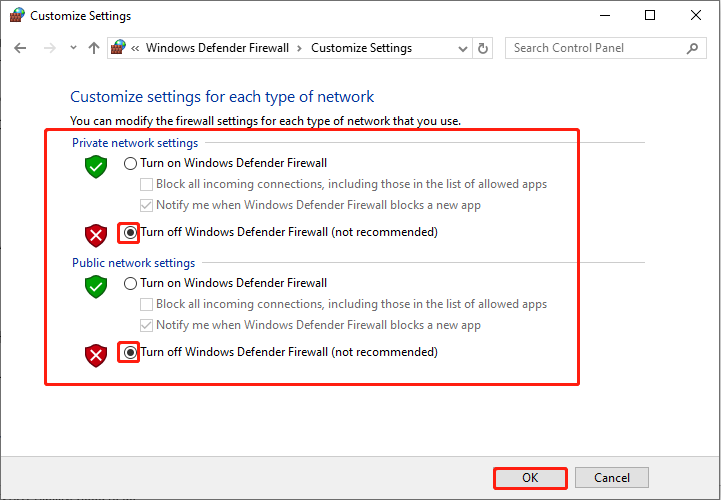
Не забудьте снова включить брандмауэр, чтобы защитить ваш компьютер после завершения резервного копирования.
Метод 5: используйте сторонний инструмент резервного копирования
Когда резервное копирование Steam не работает, ошибка случае, вы можете использовать сторонний инструмент резервного копирования в качестве альтернативы. Этот инструмент резервного копирования — MiniTool ShadowMaker имеет мощную функцию резервного копирования данных. Он может легко создавать резервные копии большинства игровых файлов и других типов данных, хранящихся на локальном диске вашего компьютера. Кроме того, он также поддерживает резервное копирование разделов диска и систем Windows. Этот инструмент бесплатен на срок до тридцати дней.
Шаг 1. Запустите MiniTool ShadowMaker и нажмите Продолжить пробную версию, чтобы получить доступ к его основному интерфейсу. .
Шаг 2. Перейдите на панель Резервное копирование , нажмите ИСТОЧНИК > Папки и файлы , чтобы выбрать файлы, резервные копии которых нужно создать. и нажмите ОК.
Шаг 3. Нажмите НАЗНАЧЕНИЕ, выберите целевой путь для сохранения файлов резервных копий и нажмите ОК.
Шаг 4. Нажмите Создать резервную копию сейчас, чтобы начать процесс резервного копирования.
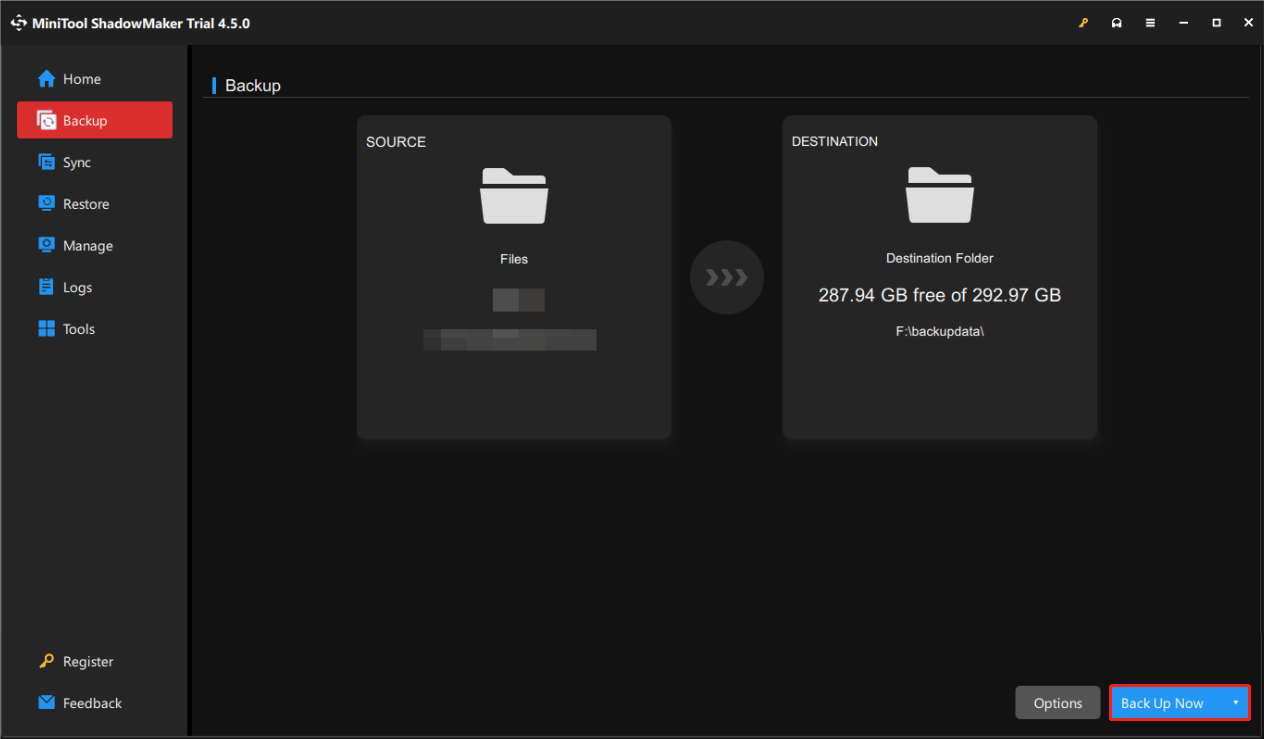
Подведем итоги
В этой статье перечислено несколько способов исправить ошибку «Резервное копирование Steam не работает». Надеемся, что с помощью этих методов вы сможете успешно решить проблему.
-
 Как удалить резервные копии машины времени? Как стереть и начать все сначала?Time Machine: лучший друг вашего Mac и как управлять его резервным копированием ] Time Machine, встроенное решение для резервного копирования Apple,...Учебник по программному обеспечению Опубликовано в 2025-03-25
Как удалить резервные копии машины времени? Как стереть и начать все сначала?Time Machine: лучший друг вашего Mac и как управлять его резервным копированием ] Time Machine, встроенное решение для резервного копирования Apple,...Учебник по программному обеспечению Опубликовано в 2025-03-25 -
 Как не дать людям красть ваш Wi-Fiзащита вашей сети Wi-Fi имеет решающее значение для вашей онлайн-безопасности и конфиденциальности. Несанкционированный доступ может разоблачить ваш...Учебник по программному обеспечению Опубликовано в 2025-03-25
Как не дать людям красть ваш Wi-Fiзащита вашей сети Wi-Fi имеет решающее значение для вашей онлайн-безопасности и конфиденциальности. Несанкционированный доступ может разоблачить ваш...Учебник по программному обеспечению Опубликовано в 2025-03-25 -
 «Найти мое устройство» для Android теперь позволяет вам отслеживать людейAndroid Найти приложение моего устройства было обновлено с помощью нового, удобного интерфейса. Теперь, показывая отдельные «устройства» и «People», ...Учебник по программному обеспечению Опубликовано в 2025-03-25
«Найти мое устройство» для Android теперь позволяет вам отслеживать людейAndroid Найти приложение моего устройства было обновлено с помощью нового, удобного интерфейса. Теперь, показывая отдельные «устройства» и «People», ...Учебник по программному обеспечению Опубликовано в 2025-03-25 -
 Валюта против бухгалтерского формата в Excel: в чем разница?Подробное объяснение валюты Excel и формата номеров бухгалтерского учета: когда использовать какой? ] В этой статье будет копаться в нюансах валют и...Учебник по программному обеспечению Опубликовано в 2025-03-25
Валюта против бухгалтерского формата в Excel: в чем разница?Подробное объяснение валюты Excel и формата номеров бухгалтерского учета: когда использовать какой? ] В этой статье будет копаться в нюансах валют и...Учебник по программному обеспечению Опубликовано в 2025-03-25 -
 4 совета по прослушиванию большего количества подкастов, быстрееогромный объем подкастов, доступных сегодня, ошеломляет! От науки до истинного преступления есть подкаст для каждого интереса. Но это изобилие мо...Учебник по программному обеспечению Опубликовано в 2025-03-25
4 совета по прослушиванию большего количества подкастов, быстрееогромный объем подкастов, доступных сегодня, ошеломляет! От науки до истинного преступления есть подкаст для каждого интереса. Но это изобилие мо...Учебник по программному обеспечению Опубликовано в 2025-03-25 -
 Я бы хотел телефон с сменными объективами камеры: почему это не произошло?такими же хорошими камерами, как и телефонные камеры, они могли бы сделать гораздо лучшие снимки, используя съемные линзы, как и выделенные камеры. Я...Учебник по программному обеспечению Опубликовано в 2025-03-25
Я бы хотел телефон с сменными объективами камеры: почему это не произошло?такими же хорошими камерами, как и телефонные камеры, они могли бы сделать гораздо лучшие снимки, используя съемные линзы, как и выделенные камеры. Я...Учебник по программному обеспечению Опубликовано в 2025-03-25 -
 Как транслировать игры на компьютерах на все ваши экраныПомимо музыки и фильмов, потоковая игра быстро набирает популярность. Это не только облачные игры; Вы также можете транслировать игры с одного ус...Учебник по программному обеспечению Опубликовано в 2025-03-24
Как транслировать игры на компьютерах на все ваши экраныПомимо музыки и фильмов, потоковая игра быстро набирает популярность. Это не только облачные игры; Вы также можете транслировать игры с одного ус...Учебник по программному обеспечению Опубликовано в 2025-03-24 -
 Как перезапустить удаленный компьютер в безопасном режиме с сетью] Прочитайте нашу страницу раскрытия, чтобы узнать, как вы можете помочь MspowerUser поддерживать редакционную команду Подробнее ...Учебник по программному обеспечению Опубликовано в 2025-03-24
Как перезапустить удаленный компьютер в безопасном режиме с сетью] Прочитайте нашу страницу раскрытия, чтобы узнать, как вы можете помочь MspowerUser поддерживать редакционную команду Подробнее ...Учебник по программному обеспечению Опубликовано в 2025-03-24 -
 Samsung Galaxy S25+ Vs. Galaxy S24+: стоимость обновления?Samsung Galaxy S25 против S24: стоит ли обновление? ] Samsung Galaxy S25 может похвастаться более мощным процессором и улучшенным программным обеспе...Учебник по программному обеспечению Опубликовано в 2025-03-24
Samsung Galaxy S25+ Vs. Galaxy S24+: стоимость обновления?Samsung Galaxy S25 против S24: стоит ли обновление? ] Samsung Galaxy S25 может похвастаться более мощным процессором и улучшенным программным обеспе...Учебник по программному обеспечению Опубликовано в 2025-03-24 -
 Что такое Apple CarPlay, и лучше ли это просто использовать телефон в вашей машине?Apple CarPlay:驾车更安全、更便捷的iPhone体验 Apple CarPlay 为您提供了一种比在车内使用手机更安全的方式,让您轻松访问应用程序和Siri功能。虽然无线CarPlay更加方便,无需连接手机,但有线CarPlay更为常见且运行良好。您可以通过更改壁纸、添加、删除和重新排列...Учебник по программному обеспечению Опубликовано в 2025-03-24
Что такое Apple CarPlay, и лучше ли это просто использовать телефон в вашей машине?Apple CarPlay:驾车更安全、更便捷的iPhone体验 Apple CarPlay 为您提供了一种比在车内使用手机更安全的方式,让您轻松访问应用程序和Siri功能。虽然无线CarPlay更加方便,无需连接手机,但有线CarPlay更为常见且运行良好。您可以通过更改壁纸、添加、删除和重新排列...Учебник по программному обеспечению Опубликовано в 2025-03-24 -
 Лучшие технические предложения: Pixel 9 Pro XL, портативный SSD Samsung, видео дверь и многое другоеТехнические предложения на этой неделе слишком хороши, чтобы пропустить, будь то охота за сделками на День президентов или сюрприз в День святого Вал...Учебник по программному обеспечению Опубликовано в 2025-03-23
Лучшие технические предложения: Pixel 9 Pro XL, портативный SSD Samsung, видео дверь и многое другоеТехнические предложения на этой неделе слишком хороши, чтобы пропустить, будь то охота за сделками на День президентов или сюрприз в День святого Вал...Учебник по программному обеспечению Опубликовано в 2025-03-23 -
 Android 16 может наконец принести порядок в хаос уведомленийAndroid 16 может запустить функцию «Уведомление о комплекте», чтобы решить проблему перегрузки уведомлений! Столкнувшись с растущим числом уведомлен...Учебник по программному обеспечению Опубликовано в 2025-03-23
Android 16 может наконец принести порядок в хаос уведомленийAndroid 16 может запустить функцию «Уведомление о комплекте», чтобы решить проблему перегрузки уведомлений! Столкнувшись с растущим числом уведомлен...Учебник по программному обеспечению Опубликовано в 2025-03-23 -
 5 способов принести свои цифровые фотографии в реальном мире将珍藏的数码照片带入现实生活,让回忆更加生动!本文介绍五种方法,让您不再让照片沉睡在电子设备中,而是以更持久、更令人愉悦的方式展示它们。 本文已更新,最初发表于2018年3月1日 手机拍照如此便捷,照片却常常被遗忘?别让照片蒙尘!以下五种方法,让您轻松将心爱的照片变为可触可感的现实存在。 使用专业照...Учебник по программному обеспечению Опубликовано в 2025-03-23
5 способов принести свои цифровые фотографии в реальном мире将珍藏的数码照片带入现实生活,让回忆更加生动!本文介绍五种方法,让您不再让照片沉睡在电子设备中,而是以更持久、更令人愉悦的方式展示它们。 本文已更新,最初发表于2018年3月1日 手机拍照如此便捷,照片却常常被遗忘?别让照片蒙尘!以下五种方法,让您轻松将心爱的照片变为可触可感的现实存在。 使用专业照...Учебник по программному обеспечению Опубликовано в 2025-03-23 -
 Почему мыши моего ноутбука не работает должным образом при подключении к зарядному устройству?причины, по которым мышп вашего ноутбука не работает при подключении ] , прежде чем мы начнем устранение неполадок в этом вопросе, давайте рассмотрим...Учебник по программному обеспечению Опубликовано в 2025-03-23
Почему мыши моего ноутбука не работает должным образом при подключении к зарядному устройству?причины, по которым мышп вашего ноутбука не работает при подключении ] , прежде чем мы начнем устранение неполадок в этом вопросе, давайте рассмотрим...Учебник по программному обеспечению Опубликовано в 2025-03-23 -
 5 лучших эффективных методов ошибки клиента не найдены.представьте, когда вы хотите отдохнуть, играя в игру, ваш бунт не работает и показывает вам не найдено сообщение об ошибке. Как это было бы удручающе...Учебник по программному обеспечению Опубликовано в 2025-03-23
5 лучших эффективных методов ошибки клиента не найдены.представьте, когда вы хотите отдохнуть, играя в игру, ваш бунт не работает и показывает вам не найдено сообщение об ошибке. Как это было бы удручающе...Учебник по программному обеспечению Опубликовано в 2025-03-23
Изучайте китайский
- 1 Как сказать «гулять» по-китайски? 走路 Китайское произношение, 走路 Изучение китайского языка
- 2 Как сказать «Сесть на самолет» по-китайски? 坐飞机 Китайское произношение, 坐飞机 Изучение китайского языка
- 3 Как сказать «сесть на поезд» по-китайски? 坐火车 Китайское произношение, 坐火车 Изучение китайского языка
- 4 Как сказать «поехать на автобусе» по-китайски? 坐车 Китайское произношение, 坐车 Изучение китайского языка
- 5 Как сказать «Ездить» по-китайски? 开车 Китайское произношение, 开车 Изучение китайского языка
- 6 Как будет плавание по-китайски? 游泳 Китайское произношение, 游泳 Изучение китайского языка
- 7 Как сказать «кататься на велосипеде» по-китайски? 骑自行车 Китайское произношение, 骑自行车 Изучение китайского языка
- 8 Как поздороваться по-китайски? 你好Китайское произношение, 你好Изучение китайского языка
- 9 Как сказать спасибо по-китайски? 谢谢Китайское произношение, 谢谢Изучение китайского языка
- 10 How to say goodbye in Chinese? 再见Chinese pronunciation, 再见Chinese learning
























